layout_centerHorizontal
是相对于RelativeLayout的布局属性
如果设置为true,就将该控价设置在相对于父控件水平居中的位置
layout_gravity
针对LinearLayout的一种控件对齐方式,可以把值设置成下列值:
center_vertical、center_horizontal、center等等
gravity
控制控件内文字的对齐方式
举个栗子:
在写一个简单的RecyclerView的时候,定义RecyclerView的单个item的时候,
我想让TextView居中显示,于是有下面的代码:
<?xml version="1.0" encoding="utf-8"?> <RelativeLayout xmlns:android="http://schemas.android.com/apk/res/android" android:layout_width="match_parent" android:layout_height="wrap_content"> <TextView android:id="@+id/tv_num" android:text="@string/app_name" android:layout_width="match_parent" android:layout_height="50dp" android:layout_centerHorizontal="true" /> </RelativeLayout>
我在TextView中使用layout_centerHorizontal来让TextView居中,我觉得这样写没问题啊,让TextView位于RelativeLayout内部水平中间的位置,但是我看预览图却怎么不显示。
预览图:
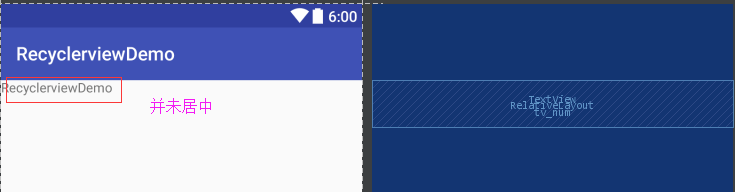
这样我尝试使用gravity的时候,发现有下面的代码和预览图:
<?xml version="1.0" encoding="utf-8"?> <RelativeLayout xmlns:android="http://schemas.android.com/apk/res/android" android:layout_width="match_parent" android:layout_height="wrap_content"> <TextView android:id="@+id/tv_num" android:text="@string/app_name" android:layout_width="match_parent" android:layout_height="50dp" android:gravity="center_horizontal" /> </RelativeLayout>
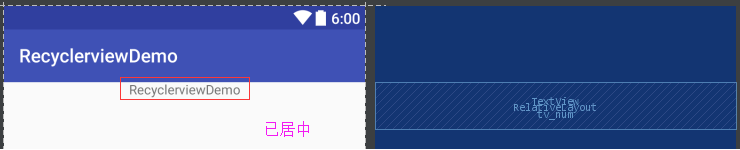
这样的话就居中了,我就奇怪,为什么layout_centerHorizontal来定义这个TextView不行,同样也是让子控件水平居中啊,百度了下,然后仔细看了下代码就突然发现问题的原因了。
layout_centerHorizontal,如果设置为true,就将该控价设置在相对于父控件水平居中的位置,gravity,如果设置为center_horizontal,是让控件中的文字水平居中。
接下来我做了个小测试:
我仍然使用layout_centerHorizontal来让TextView居中显示,并且将控件的layout_width属性设置为固定长度,如下布局:
<?xml version="1.0" encoding="utf-8"?> <RelativeLayout xmlns:android="http://schemas.android.com/apk/res/android" android:layout_width="match_parent" android:layout_height="wrap_content"> <TextView android:id="@+id/tv_num" android:text="@string/app_name" android:layout_width="60dp" android:layout_height="50dp" android:layout_centerHorizontal="true" /> </RelativeLayout>
这里将宽度固定为60dp,发现预览图是下面这样的:
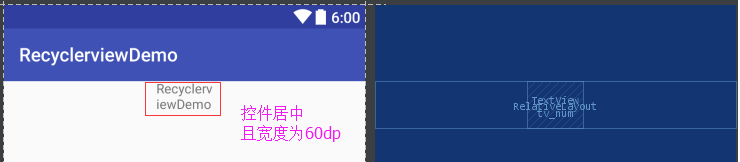
这样你有没有发现为什么第一个场景下为什么TextView不能居中的原因了呢?
因为第一个场景,设置的TextView的layout_width为match_parent,而layout_centerHorizontal设置为true,表示将TextView位于父控件的中间,而父控件的宽度同样是match_parent,这样就导致该TextView已经水平居中了,但是TextView中的文字没有居中。
当我们把TextView固定长度后,就能实现这个效果了。




 本文深入解析了Android布局属性layout_centerHorizontal和gravity的区别与应用。通过实例对比,解释了两者在控件对齐上的不同作用,以及如何正确使用这些属性使TextView在不同场景下实现水平居中。
本文深入解析了Android布局属性layout_centerHorizontal和gravity的区别与应用。通过实例对比,解释了两者在控件对齐上的不同作用,以及如何正确使用这些属性使TextView在不同场景下实现水平居中。
















 985
985

 被折叠的 条评论
为什么被折叠?
被折叠的 条评论
为什么被折叠?








